如何在 Chrome 中调试 JavaScript?
在本文中,我们将逐步解释如何在 Chrome 中使用 DevTools 调试 JavaScript。如果你想在 Chrome 中调试你的 JavaScript 代码,那么你必须按照下面提到的这些步骤进行操作。

项目概况
我将演示一个如何在 Chrome 中调试 JavaScript 代码的示例。在这一步中,我将给出代码的基本描述。这个项目是关于计算两个数字之间的模运算。此示例允许您分别传递被除数和除数的值。随后,在单击计算按钮时,将需要一分钟来计算两个数字之间的模数并为您提供输出。模运算的语法如下:
x mod y = r
其中 x = 被除数,y = 除数,r = 余数
这个项目中有两个文件,.html 和 .js 文件。JavaScript 文件包含 5 个函数,用于计算两个数的 mod:
1、单击处理程序:如果一个或两个输入字段为空,它会发出警报消息
2、Inputs are empty():此函数用于检查输入字段是否为空
3、updateLabel():此函数用于计算两个数字的模
4、getNumber1():用于获取第一个数字的值
5、getNumber2():用于获取第二个数字的值
错误检测
可悲的是,每当我们运行此代码时,它都会向您显示一些错误。正如您在下面的示例中可以清楚地观察到的那样,当我们插入值时,输出是未定义的,而不是实际结果。因此,现在我们必须检测错误的原始原因,稍后将在同一篇文章中进行简要说明。
所以,现在我们必须快速修复这个错误。在这一步中,我们的主要目标是检测错误的来源。为了快速检测错误,您应该在 Chrome 中调试 JavaScript 代码。
为此,您需要在 Chrome 上运行该应用程序,然后您必须通过按快捷键CTRL+SHIFT+I打开 devTool 。除了 Devtool 执行的许多任务外,它还可以监控请求、更改 CSS。
开发者工具概述
您可以在源代码面板选项卡中调试您的 JavaScript 代码。它有 3 个部分,
1、文件导航页面:每个文件的请求都可以在此选项卡中列出。
2、代码编辑器:显示文件内容
3、Javascript 调试窗格:用于检查 JavaScript
代码调试
调试代码中的错误的最简单方法是您必须在代码中插入console.log()函数以同时检查值。
虽然console.log()函数可能是检测错误的好选择,但断点可能是更有效的选择,因为它允许您在执行期间暂停代码并分析相应的值。此外,断点比 console.log() 更好,因为使用 console.log() 您必须观察许多必须手动完成的步骤才能在控制台窗口中查看值,而断点通过直接工作更容易。
在代码中插入断点
如果您返回并查看应用程序的功能,您会知道在单击“计算按钮”后模运算的结果似乎不正确。因此,您需要在单击事件之前放置一个断点。
事件侦听器断点通过展开相应的组来帮助您找到要停止的特定事件,通过选中单击框将在单击侦听器事件存在的任何地方停止执行。
进入你的代码
如果您想停止执行特定行,例如我们想看第 21 行,那么我们将单击它并观察该特定行上的蓝色标记,以确保执行将在到达行时自动停止21。
检测错误的原因
因为我们在第 21 行设置了一个断点,这意味着代码总是在代码执行到该行时暂停。当代码在某一行暂停时,范围面板会指定其局部和全局变量。
这两个值都不是整数,它们用引号括起来,而且 mod 值似乎也很可疑。最后,检测到错误的来源。
错误修复
现在您可以修改代码并再次测试它。单击恢复图标。现在将第 20 行替换为下面提到的行并保存更改。
然后停用断点并使用不同的值测试代码以检查正确的结果。
结论
JavaScript 是最流行的语言,它的需求与日俱增。几乎所有地方都在使用 JavaScript。在本文中,我们解释了在 Chrome 中调试 JavaScript 代码。随后,我们深入讨论了每个步骤。还为每个步骤提供了示例图片,以帮助您理解。
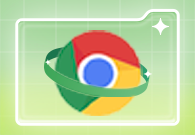
如何通过Chrome浏览器查看并清理浏览器的DNS缓存
本文将针对于如何通过Chrome浏览器查看并清理浏览器的DNS缓存这一问题,做一个详细的解答,希望这篇操作指南对大家有所帮助!
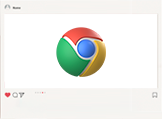
手机google如何开启画中画
手机google如何开启画中画?本篇文章就给大家带来手机google设置画中画功能方法指南,有需要的朋友赶紧来看看吧。

谷歌浏览器中的拼写检查如何启用
有很多用户不知道谷歌浏览器中的拼写检查如何启用?为此,本文为大家准备了详细的操作方法。
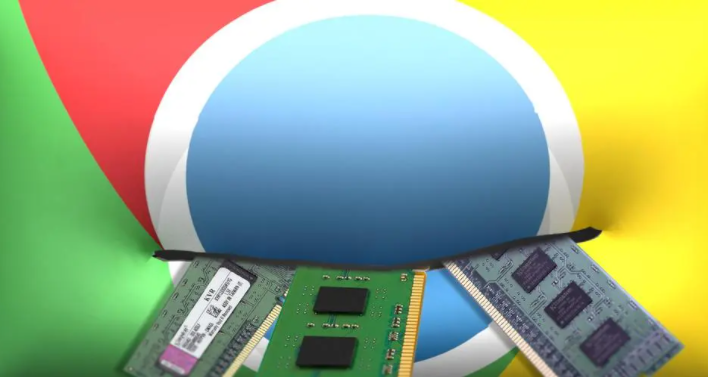
谷歌浏览器如何加强对Web组件的原生支持
谷歌浏览器加强对Web组件的原生支持,提高网页开发效率,优化页面性能和兼容性。
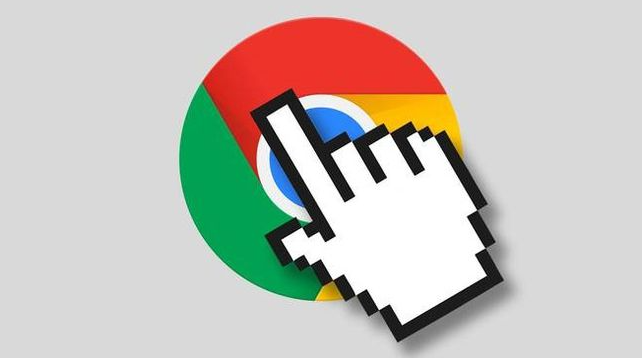
Chrome中如何阻止弹出窗口
分享在Google Chrome中阻止弹出窗口的技巧和方法,减少不必要的干扰和风险。
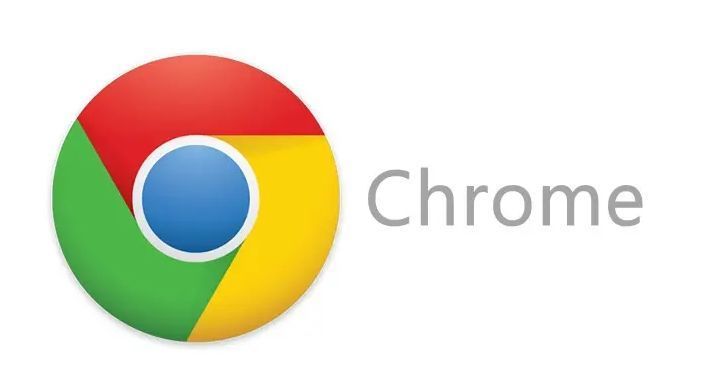
Chrome浏览器如何阻止恶意网站
Chrome浏览器自带多种安全功能,可有效阻止恶意网站,防止用户遭受钓鱼攻击、恶意软件感染等安全威胁。本文详细介绍了如何通过谷歌浏览器官网提供的安全设置、扩展程序及DNS保护等方式,提升上网安全性。

谷歌浏览器下载内容被拦截怎么办?
谷歌浏览器下载内容被拦截怎么办?现在很多用户在操作电脑的时候都喜欢安装最新版本的谷歌Chrome,但是在使用的过程中难免会出现一些问题。

如何更新谷歌浏览器
如何更新谷歌浏览器?如果您想确保您使用的是最新版本的 Google Chrome 浏览器,以下是在桌面、Apple iOS 和 Android 设备上检查和更新的方法。

win10系统下载谷歌浏览器打不开怎么办?
谷歌浏览器是一个非常强大的网页浏览器,很多用户都在使用。但是在使用的过程中,相信很多用户都会遇到win10系统中的Google浏览器无法上网的现象,那么该怎么解决呢?

如何更新谷歌浏览器的开发版?更新谷歌浏览器开发版新手指南
Chrome 很受欢迎,因为它提供了一个简单的业务指南。作为面向业务的浏览器,它遵循自动更新范式,可在各种企业环境中提供简单稳定的更新。“稳定版”和“测试版”频道都有 Chrome 更新,这些更新已经可用。

如何下载中文版谷歌浏览器
如何下载中文版谷歌浏览器?每个人的电脑里都会有一两个浏览器,但或多或少都会有缺点,比如广告太多,网页加载太慢,运行内存太大等等。

谷歌浏览器安装时无法定位
你有没有在使用谷歌浏览器的时候遇到各种问题呢,你知道谷歌浏览器安装时无法定位是怎么回事呢?来了解谷歌浏览器安装时无法定位的解决方法,大家可以学习一下。

如何在 Chrome 中手动安装 ClearURLs 插件?
谷歌本周从公司的 Chrome 网上应用店中删除了扩展 ClearURLs。该扩展的主要目的是从网址中删除跟踪元素,以保护其用户的隐私。

如何在谷歌浏览器中恢复反向图像搜索?
谷歌最近用他们认为更好的替代品替换了 Chrome 最有用的功能之一。用于进行反向图像搜索的右键单击菜单选项已被替换为通过 Google Lens 进行搜索。如果您严重依赖旧功能,并希望将其恢复,请不要担心。有一种方法可以在 Chrome 中恢复反向图像搜索。

如何直接从 Chrome 地址栏搜索 Google Drive 文件?
需要快速查找 Google Drive 文件?以下是设置 Chrome 以直接从地址栏搜索您的方法。

谷歌浏览器代理服务器出现问题怎么办?(最快的解决办法)
你有可以登qq微信却无法使用谷歌浏览器上网的经历吗?来和小编一起解决谷歌浏览器代理服务器的问题

如何使用谷歌浏览器剪贴板与Android共享?
剪贴板共享于铬在桌面和机器人是一个测试功能,也称为标志或实验功能。它需要几个步骤来启用,你必须在你想要共享剪贴板的每一个设备上这样做,但是然后你可以通过几次点击或轻拍来复制和粘贴。以下是如何启用和使用Chrome剪贴板共享。

如何在谷歌浏览器中使用网络服务和预测服务?
谷歌Chrome使用各种网络服务、预加载设置和预测服务来改善浏览体验。从当你试图浏览的网站不可达时建议一个替代网站,到提前预测网络行为以加快页面加载时间。虽然这些功能提供了受欢迎的便利程度,但它们也可能给一些用户带来隐私问题。无论您对此功能持什么立场,理解它是如何工作的都是有帮助的。





